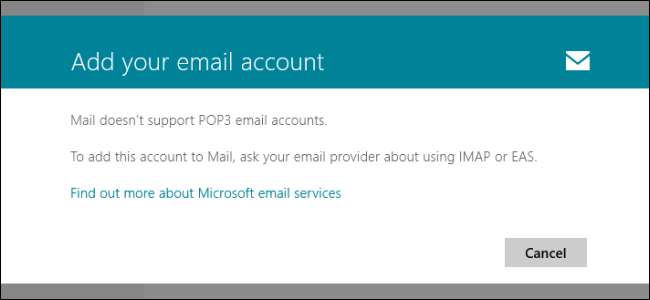
A Windows 8-hoz tartozó Mail alkalmazás csak az IMAP, Exchange, Hotmail / Outlook.com és Gmail fiókokat támogatja. A Mail a POP3 opciót kínálja a fiók beállításakor - de ha a POP3 lehetőséget választja, akkor értesítést kap arról, hogy a Mail nem támogatja a POP-ot.
Ha használni szeretné a Mail alkalmazást POP3 e-mail fiókkal, olyan funkciókat biztosítva, mint az élő csempézésű e-mail értesítések és az érintésbarát felület az e-mailek elolvasásához, használhat egy trükköt.
Használja az Outlook.com vagy a Gmail szolgáltatást
Míg a Mail maga nem támogatja a POP3-fiókokat, az Outlook.com és a Gmail-fiókokat támogatja. Az Outlook.com és a Gmail is rendelkezik beépített funkcióval, amely lekéri a leveleket egy POP3 szerverről, és tárolja azokat a webmail postaládájában. Ha ezen szolgáltatások egyikét úgy konfigurálja, hogy hozzáférjen a POP3-fiókjához, hozzáadhatja a webmail-fiókot a Mail alkalmazáshoz.
A kezdéshez látogasson el Outlook.com vagy Gmail és hozzon létre egy fiókot, ha még nincs. Jelentkezzen be fiókjába, kattintson az Outlook.com vagy a Gmail jobb felső sarkában található fogaskerék ikonra, és válassza a Beállítások lehetőséget.
Az Outlook.com webhelyen kattintson a gombra E-mail küldése / fogadása más számlákról link.
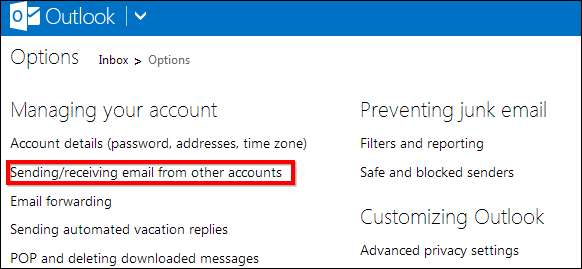
A Gmailben kattintson a gombra Fiókok és importálás fülre.
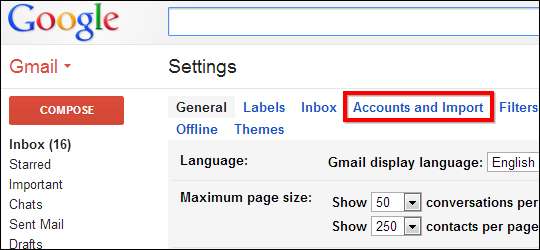
Az Outlook.com webhelyen kattintson a gombra Adjon hozzá egy e-mail fiókot link.
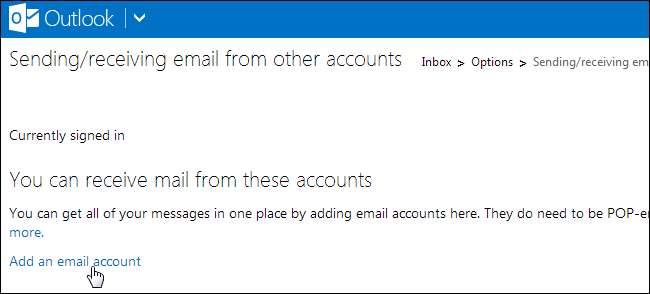
A Gmailben kattintson a gombra Adjon hozzá egy saját tulajdonában lévő POP3-mail fiókot link.
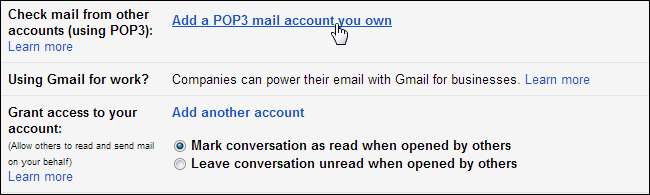
Folytassa bármelyik folyamatot, és adja hozzá POP3-fiókjának adatait, mintha azokat magához a Mail alkalmazáshoz adná hozzá. Tudnia kell e-mail címét, jelszavát, a POP3 szerver címét és az általa használt portot. Miután végzett, az Outlook.com vagy a Gmail automatikusan beolvassa az új e-mailt, és elhelyezi azt a webmail beérkező üzeneteiben.

Adja hozzá Outlook.com vagy Gmail fiókját
Menjen vissza a Windows 8 Mail alkalmazásba, és nyissa meg a Beállítások varázslatot. Ezt úgy teheti meg, hogy megnyomja a Windows Key + I billentyűt, vagy ellop a jobb oldalon, és megérinti a Beállítások elemet. Válassza a Fiókok lehetőséget, és érintse meg vagy kattintson a Fiók hozzáadása elemre.
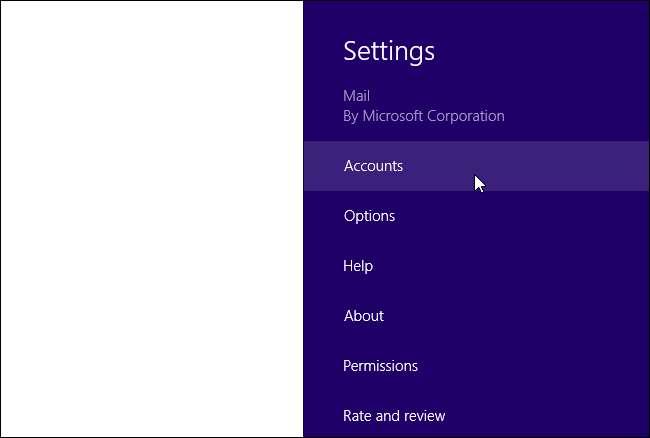
Válassza ki az Outlook vagy a Google alkalmazást - a fentiekben használt fióktípusok közül -, és jelentkezzen be a fiókba felhasználónevével és jelszavával.
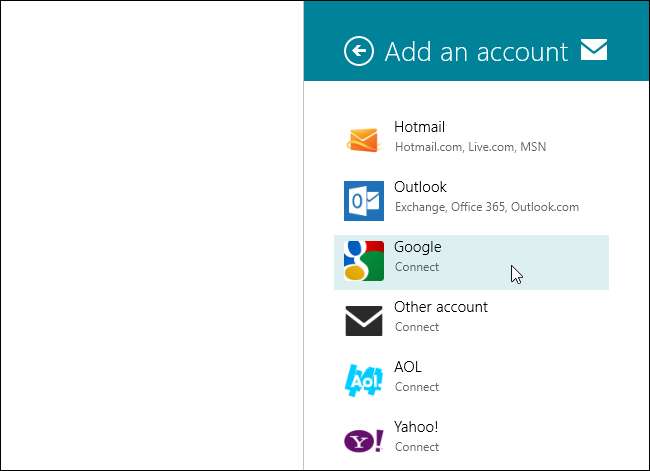
A Mail alkalmazás most megjeleníti a POP3-fiókból származó leveleket, amelyeket az Outlook vagy a Gmail fiókok hoznak le. Új e-maileket fog látni a Start képernyőn.
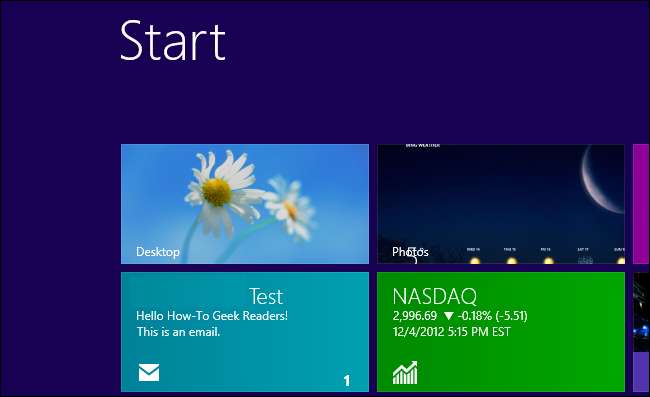
Levél küldése
Sajnos ez a megoldás nem ad módot arra, hogy e-mailt küldjön a POP3 címről. A POP3 szerverek általában párosítva vannak az SMTP szerverekkel. Egy normál asztali e-mail programban hozzáadhatja az SMTP szervert, hogy kimenő e-maileket küldjön e-mail fiókjának címéről. E-maileket küldhet POP3-fiókjából az Outlook.com vagy a Gmail felületéről - a Mail alkalmazásból azonban nem.
Ennek kikerüléséhez elolvashatja e-mailjeit a modern Mail alkalmazásban, és külön kezelőfelülettel válaszolhat és küldhet e-maileket - akár asztali e-mail programmal, mint például az Outlook, vagy az Outlook.com vagy a Gmail webhelyein.
A Mail alkalmazásban válaszolhat is az embereknek - a címzettek azonban úgy látják, hogy a levelek az Ön @ outlook.com vagy @ gmail.com e-mail címéről származnak. Győződjön meg róla, hogy arra a címre érkező e-maileket várnak.
Lehet, hogy a Mail alkalmazás csúnya, de a POP3 kihagyása üzletkötő lehet néhány ember számára - az IMAP és az Exchange Active Sync (EAS) lehet a jövő, de ez kevés vigasztalást jelent a jelen pillanatban POP3-fiókkal rendelkező emberek számára.
Ez nem ideális megoldás - de a Windows 8 Mail alkalmazással a legjobb. Hosszú távon valószínűleg a POP3-ot támogató e-mail alkalmazásokat fogunk látni a Windows Áruházban.







